Numbers Användarhandbok för iPhone
- Välkommen
-
- Introduktion till Numbers
- Introduktion till bilder, diagram och andra objekt
- Skapa ett kalkylblad
- Öppna kalkylblad
- Förhindra oavsiktlig redigering
- Skapa personliga mallar
- Använda blad
- Ångra eller göra om ändringar
- Spara ett kalkylblad
- Hitta ett kalkylblad
- Radera ett kalkylblad
- Skriva ut ett kalkylblad
- Ändra bladbakgrunden
- Kopiera text och objekt mellan appar
- Pekskärmsgrunder
- Använda VoiceOver till att skapa ett kalkylblad
- Copyright
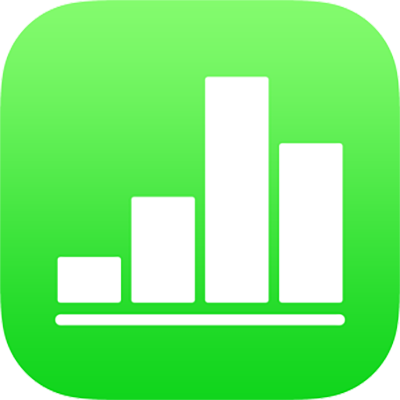
Spara en form i formbiblioteket i Numbers på iPhone
Om du har skapat eller anpassat en form med stängda banor kan du spara den i formbiblioteket. När du sparar en anpassad form sparas dess bana och dess vändnings- och roteringsegenskaper. Storlek, färg, opacitet och andra egenskaper sparas inte.
Om du är inloggad med samma Apple-ID på alla dina enheter och har aktiverat iCloud Drive är dina anpassade former tillgängliga i Numbers-kalkylblad på alla dina enheter (men inte i Numbers för iCloud).
Tryck på en anpassad form på bladet så att den markeras. Tryck sedan på Lägg till i Former. Om Lägg till i Former inte visas trycker du på
 så visas fler alternativ.
så visas fler alternativ.Formen sparas i kategorin Mina former i formbiblioteket (visas inte förrän du har anpassat former). Former visas i biblioteket i den ordning du skapat dem. Det går inte att ändra ordningen.
Håll på formen du precis har skapat i formbiblioteket och tryck sedan på Byt namn.
Ange ett namn för formen.
Om du vill radera en anpassad form håller du på den i formbiblioteket. Tryck sedan på Radera.
Viktigt: Om du använder iCloud Drive och raderar en anpassad form blir den raderad från alla dina enheter som använder iCloud Drive och är inloggade med samma Apple-ID.